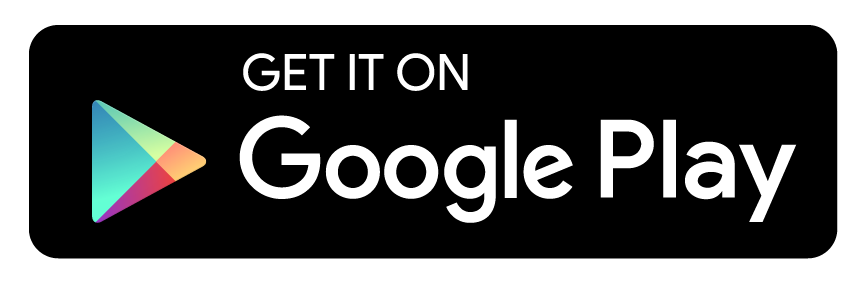i multimediesystemets display.
i multimediesystemets display. Startskjermen vises.
 Hvor?.
Hvor?. Angi et spesialmål eller en adresse i inntastingslinjen.
Bruk onboard-søk eller online-søk (hvis tilgjengelig).
Velg SISTE MÅL.
Velg siste reisemål eller et reisemålsforslag.
Lagre siste reisemål under Lagre som favoritt, Lagre som hjem eller Lagre som jobb.
Velg FAVORITTER.
Forutsetninger: Et nylig reisemål eller et reisemålsforslag er lagret i favorittene.
Velg SPESIALMÅL.
Velg et spesialmål fra en kategori for hurtigtilgang, f.eks. bensinstasjon.
Disse kategoriene kan du konfigurere.
Velg KONTAKTER.
Forutsetninger: En mobiltelefon er tilkoblet multimediesystemet.
Kontakten inneholder en navigerbar adresse.
Velg GEOKOORDINATER.
Angi et reisemål som treordsadresse.
Forutsetning: Online-søk er tilgjengelig.
Treordsadresser er et verdensomspennende adressesystem fra what3words.
Konverteringen av reisemålsadressen kan gjøres på nettsiden what3words hjemmeside eller i what3words-appen.
LAGREDE RUTER
Forutsetninger: En USB-enhet med lagrede ruter er tilkoblet multimediesystemet.
Ruten er lagret i dataformatet GPS Exchange Format (.gpx) i mappen "Routes" (ruter).
 på rattet opp.
på rattet opp. LINGUATRONIC starter.